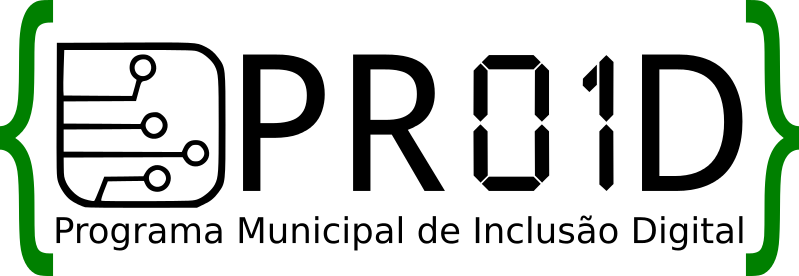Se você precisar reinstalar o Windows 7, Windows Vista ou Windows XP, por qualquer razão, você pode querer uma lista dos programas que você tem instalados no seu sistema para que você possa facilmente saber quais programas você precisar reinstalar uma vez que você tenha instalado o Windows novamente.
NOTA: Este procedimento mostra como gerar uma lista de apenas programas instalados. As chaves de licença e números de série para os programas não estão incluídos na lista.
Para gerar a lista de programas instalados, abra o prompt de comando como administrador. Para fazer isso no Windows xp vai em Iniciar/executar digite "cmd" (sem as aspas) E de enter para abrir o prompt de comando, O programa cmd.exe deve ser automaticamente destacado na seção Programas dos resultados. Pressione Ctrl + Shift + Enter para abrir cmd.exe como administrador.
Você também pode abrir o prompt de comando como administrador no Windows 7 ou Windows Vista, abrindo Todos os Programas | Acessórios no menu Iniciar. Clique com o botão direito do mouse no atalho do Prompt de Comando e selecione Executar como administrador a partir do menu pop-up.
Se você estiver usando o Windows XP, abra Todos os Programas | Acessórios no menu Iniciar. Clique com o botão direito do mouse no atalho do Prompt de Comando e selecione Executar como, a partir do menu pop-up.
Clique com o botão direito do mouse em prompt de comando, na caixa de dialogo "executar como" selecione opção administrador, na caixa de senha digite a senha de administrador e clique em Ok.
Se você estiver usando o Windows 7 ou Vista e caixa de diálogo Controle de Conta de Usuário for exibida, clique em Sim para continuar.
NOTA: Você não pode ver esta caixa de diálogo, dependendo de suas configurações de Controle de Conta de Usuário.
Enter "wmic" (wmic é a instrumentação ferramenta de linha de comando do Windows Management) na linha de comando e pressione Enter.
NOTA: Para obter mais informações sobre o WMIC, consulte Microsoft - Usando a linha de comando da Instrumentação de Gerenciamento do Windows (WMIC) ferramenta.
Digite a seguinte linha no wmic:root\cli> e pressione Enter.
/output:c:\InstallList.txt product get name,version
NOTA: Há um espaço entre txt e product, entre product e get, e entre get e name.
Você também pode alterar o nome da letra e caminho do arquivo de saída e unidade logo após (/output:) se você quiser modificar o local de saída
O arquivo InstallList.txt é criado na raiz da unidade C:.
NOTA: Dependendo de quantos programas são instalados, você pode ter que esperar um pouco para a lista de programas instalados para ser criado. Você vai saber que a lista é completa quando você começa a wmic: wmic:root\cli> raiz novamente.
Quando você abrir o arquivo InstallList.txt em um editor de texto, você pode visualizar o nome e a versão de todos os programas instalados em seu computador em uma boa mesa.
Para sair do wmic, digite "exit" (sem aspas) no wmic:root\cli.
Para fechar a janela do prompt de comando, digite "exit" (novamente, sem as aspas) no prompt principal.
Você também pode alterar o nome da letra e caminho do arquivo de saída e unidade logo após (/output:) se você quiser modificar o local de saída.
por Lori Kaufman